刚入手win10系统的朋友,还不太了解删除注册表残留信息的操作,而小编今日就带来win10系统删除注册表残留信息的操作教程,感兴趣的小伙伴们一起学习一下吧!
win10系统删除注册表残留信息的操作教程

1、按下Win+R打开运行,输入regedit确定,打开注册表编辑器;如图所示:
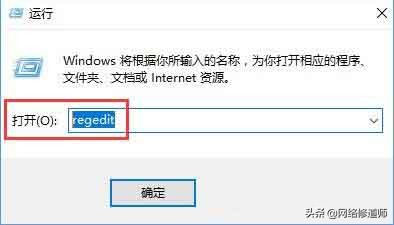
2、定位到:HKEY_LOCAL_MACHINE/SOFTWARE/Microsoft/Windows/CurrentVersion/Uninstal;如图所示:
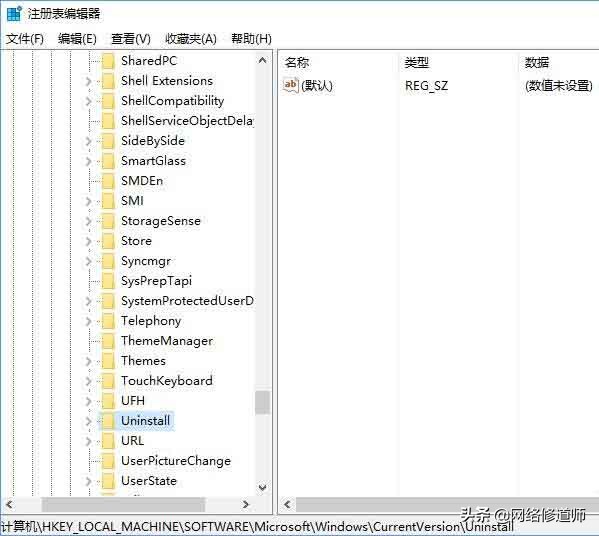
3、选择Uninstal下面的一个文件夹,在右边的窗口会出现名称、类型、数据三项信息;如图所示:
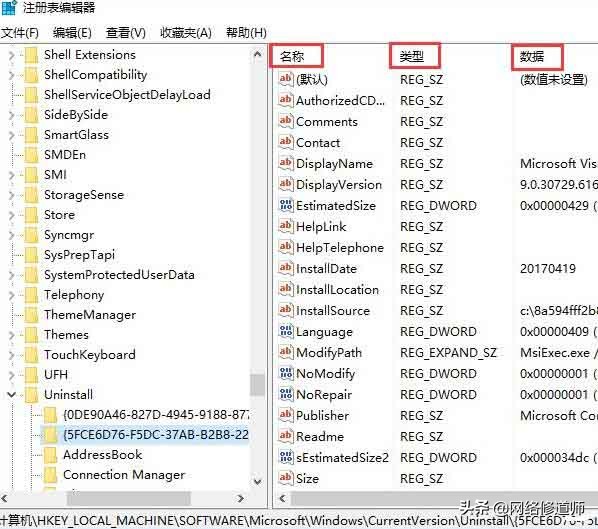
4、这时在文件夹当中选中需要删除的注册信息,点击右键删除,之后会出现删除提示,点击是即可。如图所示:
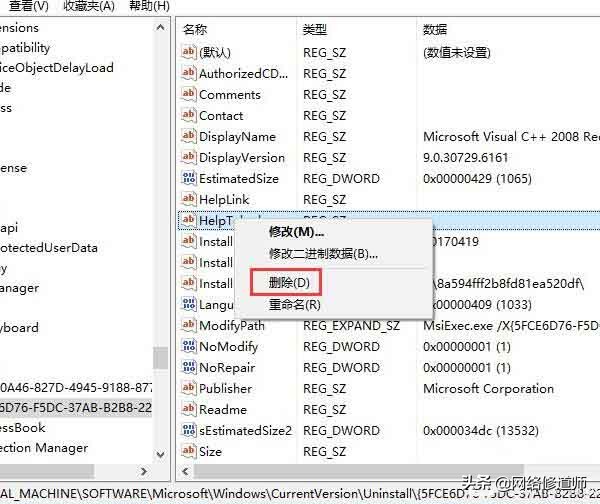
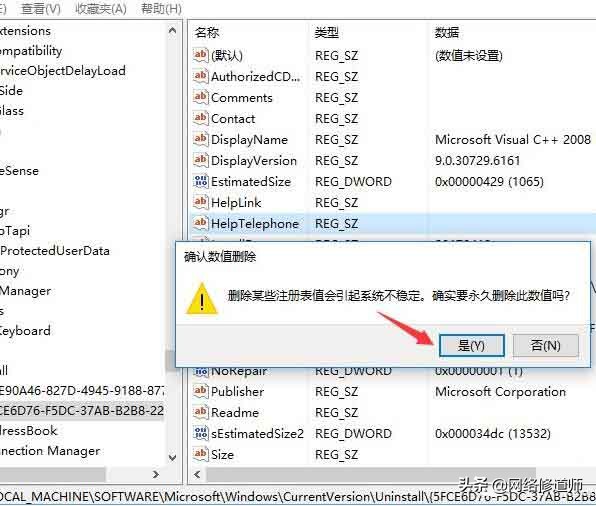

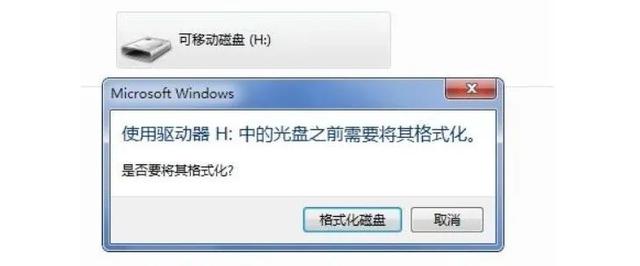
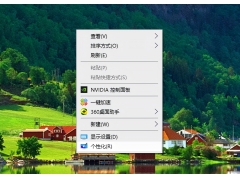

![RedHat服务器上[Errno 5] OSError: [Errno 2]的解决方法](https://img.pc-daily.com/uploads/allimg/4752/11135115c-0-lp.png)

